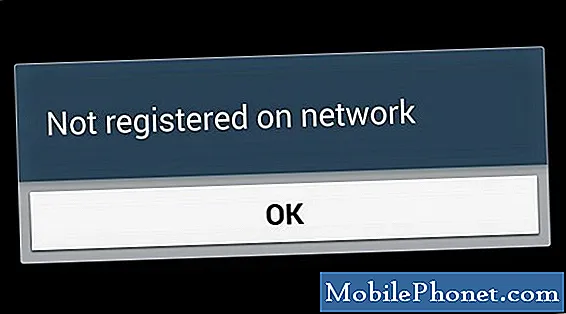Зміст
Зовнішні пристрої зберігання, такі як SD-карти, призначені для вирішення загальної проблеми, яка стосується недостатньої пам’яті телефону. Насправді, користувачі смартфонів середнього класу вважають SD-карти серед інших необхідних, коли їм потрібен додатковий простір для зберігання додаткових програм та файлів. Нові смартфони Android, включаючи серію Galaxy від Samsung, мають слот для карт microSD як одну з основних функцій. Але не всі з тих, хто використовував карти microSD, мають такий самий позитивний досвід, оскільки у інших людей виникають проблеми з отриманням SD-карти, яку розпізнають їхні телефони. Ця проблема впливає не тільки на пристрої середнього класу, а й на деяких смартфонах високого класу.
Коли смартфон не може прочитати SD-карту, навіть якщо вона правильно вставлена та встановлена, можливо, це пов’язано з пошкодженням або пошкодженням SD-карти. Або також можливо, що телефонна система не працює і система зчитування SD-карти порушена. Загалом, ця проблема може бути пов’язана з помилками програмного забезпечення або пошкодженням обладнання. Рішення, які я зібрав у цьому контексті, застосовні до проблеми SD-карти на пристрої Galaxy Note 9. Прочитайте далі, щоб дізнатись, які варіанти спробувати, якщо ваш смартфон Samsung Galaxy Note 9 не може прочитати встановлену SD-карту.
Перш ніж що-небудь, якщо у вас є інші проблеми з вашим пристроєм, спробуйте переглянути сторінку з усунення несправностей, оскільки ми вже розглядали кілька проблем із цим пристроєм. Шанси на те, що ми вже опублікували публікацію, яка вирішує подібні проблеми. Спробуйте знайти проблеми, які мають подібні симптоми з тими, що є у вас зараз, і сміливо використовуйте запропоновані нами рішення. Якщо вони не працюють для вас або якщо вам все-таки потрібна наша допомога, заповніть нашу анкету та натисніть "подати", щоб зв'язатися з нами.
Як вирішити проблему Galaxy Note з деякими проблемами з SD-картою
Перед усуненням неполадок перевірте та переконайтеся, що ви використовуєте сумісну SD-карту для свого пристрою. Galaxy S9 та Note 9 підтримують широкий спектр карт microSD, включаючи карти класу 10 та рейтинг UHS, в ідеалі U3. Ви завжди можете провести дослідження провідних та надійних брендів, перш ніж придбати SD-карту для використання на своєму пристрої. Також рекомендується форматувати SD-карту перед використанням. Якщо ви вже все це зробили, і ваш телефон все ще відчуває проблеми з читанням картки, спробуйте ці прості обхідні шляхи, щоб виключити помилки програмного забезпечення.
Перше рішення: вимкніть SD-карту, а потім знову встановіть її.
Якщо це випадковий збій у системі SD-карти вашого телефону, швидке скидання або перезапуск пристрою, швидше за все, зможе впоратися з цим. В іншому випадку відключіть SD-карту на Galaxy Note 9, а потім знову встановіть її. Це може допомогти усунути незначні помилки, що впливають на функції зчитування картки SD на телефоні. Ось як відключити та встановити SD-карту на Galaxy Note 9:
- Відключіть SD-карту, перейшовши до Налаштування-> Обслуговування пристрою-> Зберігання-> Більше опцій-> Налаштування сховища-> SD-карта-> потім виберіть опцію Демонтувати.
Спочатку рекомендується демонтувати SD-карту, щоб запобігти пошкодженню даних у будь-якому з файлів SD-картки. Це як виймання SD-карти для безпечного вилучення. Після демонтажу SD-карти виконайте наступні дії:
- Повністю вимкніть телефон.
- Поклавши дисплей догори, перейдіть у верхній кут телефону, а потім вийміть лоток для картки, вставивши інструмент для виймання або скріпку у передбачений гніздо. Це призведе до розблокування лотка.
- Обережно витягніть лоток, а потім вийміть SD-карту.
- Перевірте картку на наявність видимих ознак пошкодження або забруднення. Якщо такої немає, вставте SD-карту назад у лоток золотими контактами вниз.
- Вставте лоток для картки назад у гніздо, а потім натисніть, щоб закріпити.
- Увімкніть телефон.
- Після завантаження телефону знову встановіть SD-карту, перейшовши на Налаштування-> SD-карта та пам'ять телефону меню. Нарешті, торкніться опції Встановіть SD-карту.
Спробуйте отримати доступ до SD-карти після її встановлення та перевірте, чи зможе ваш пристрій прочитати її цього разу.
Друге рішення: Спробуйте встановити SD-карту, перебуваючи в безпечному режимі.
Щоб визначити, чи проблема пов’язана з помилками програми, може допомогти завантаження телефону в безпечному режимі. Це тимчасово вимкне сторонні програми на вашому телефоні, таким чином, залишивши лише наявні або попередньо встановлені програми. Це полегшує вам визначення, чи проблема пов’язана зі стороннім додатком. Щоб увімкнути безпечний режим на Galaxy Note 9, зверніться до таких кроків:
- Натисніть і утримуйте Кнопка живлення поки на екрані не з'явиться меню живлення.
- Натисніть і утримуйте (тривале натискання) на Вимкніть живлення параметр, поки він не перейде в Безпечний режим варіант.
- Потім натисніть Безпечний режим.
Спробуйте отримати доступ до SD-карти, поки телефон працює в безпечному режимі, і перевірте, чи його розпізнано. Якщо ваш телефон зможе читати картку в безпечному режимі, вам потрібно буде видалити погану програму. Але спочатку вам доведеться визначити, хто із завантажених програм є винуватцем. За потреби ви можете вимкнути або видалити окремі програми, починаючи з останнього завантаження. Після вимкнення або видалення програми протестуйте пристрій, щоб перевірити, чи проблему вирішено.
Третє рішення: відформатуйте або переформатуйте вашу SD-карту.
Якщо у вашому Galaxy Note 9 відображається повідомлення про помилку, Помилка SD-карти: помилка запису при читанні, що сталося під час спроби передати файли з SD-карти, форматування вашої SD-карти, швидше за все, це виправить. Ось як відформатувати SD-карту на Galaxy Note 9:
- Проведіть пальцем угору по порожньому місці з головного екрана, щоб відкрити Програми лоток.
- Торкніться Налаштування.
- Торкніться Технічне обслуговування пристрою.
- Торкніться Зберігання.
- Торкніться Меню.
- Виберіть Налаштування сховища.
- Торкніться Флеш-картка.
- Виберіть Формат.
- Торкніться Формат ще раз для підтвердження дії.
- Нарешті, натисніть Готово.
Форматування карти SD видаляє з неї все, включаючи пошкоджені дані, що спричинили конфлікти.
Четверте рішення: скиньте всі налаштування на Galaxy Note 9.
Недійсні налаштування телефону також можуть бути основною причиною, через яку він не може читати зовнішні пристрої зберігання даних. Зазвичай це відбувається після встановлення оновлення, яке автоматично замінює ваші поточні налаштування. Нещодавно застосовані налаштування могли спричинити конфлікт у системі SD-карти та спричинити помилку читання / запису. Щоб усунути це, спробуйте скинути всі налаштування на Galaxy Note 9, виконавши такі дії:
- Проведіть пальцем угору по порожньому місці з головного екрана, щоб відкрити Програми лоток.
- Торкніться Налаштування.
- Виберіть Загальне керівництво.
- Торкніться Скинути.
- Виберіть опцію Скинути налаштування.
- Торкніться СКИНУТИ НАЛАШТУВАННЯ продовжувати.
- Якщо буде запропоновано, введіть PIN-код.
- Потім натисніть СКИНУТИ НАЛАШТУВАННЯ ще раз для підтвердження
На відміну від заводських налаштувань, це скидання не вплине на збережені дані на вашому пристрої. Все, що він робить, - це стерти поточні налаштування системи, а потім відновити значення за замовчуванням. Після скидання можна налаштувати необхідні параметри, увімкнути необхідні функції та керувати налаштуваннями відповідно до попередніх уподобань до того, як проблема почалася.
П’яте рішення: заводські налаштування Galaxy Note 9.
Для усунення більш складних системних помилок, які заважали вашому телефону зчитувати SD-карту, буде потрібно повне скидання системи або основне скидання. Найшвидший спосіб загального скидання та відновлення початкових заводських налаштувань на телефоні - через меню налаштувань. Це знову видалить вашу особисту інформацію з внутрішньої пам’яті, включаючи завантаження, мелодії дзвінка, фотографії, програми, контакти та інший вміст. Тож не забудьте заздалегідь створити резервну копію цих файлів. Ось що вам слід зробити тоді:
- Проведіть пальцем угору по порожньому місці з головного екрана, щоб відкрити Програми лоток.
- Торкніться Налаштування.
- Виберіть Хмара та рахунки.
- Потім натисніть Резервне копіювання і відновлення. Ви можете увімкнути Резервне копіювання моєї датиа і Автоматичне відновлення варіанти, як вам більше подобається.
- Торкніться значка Клавіша "Назад" внизу праворуч, поки не дійдете до головного Налаштування меню.
- Прокрутіть до та торкніться Загальне керівництво.
- Торкніться Скинути.
- Потім виберіть Скидання заводських налаштувань з поданих варіантів.
- Прокрутіть униз екрана, а потім торкніться СКИНУТИ.
- Торкніться ВИДАЛИТИ ВСЕ підтвердити.
- Якщо буде запропоновано, введіть облікові дані блокування екрана або підтвердьте свій обліковий запис Samsung.
- Торкніться ПІДТВЕРДЖИТИ потім почекайте, поки скидання буде закінчено.
Після успішного завершення скидання телефон перезапуститься автоматично, а потім завантажить заводські налаштування за замовчуванням. Дотримуйтесь інструкцій на екрані, щоб завершити початковий процес налаштування, а потім налаштуйте телефон як новий.
Інші варіанти
Оскільки ви вже вичерпали всі можливі засоби для усунення проблем із програмним забезпеченням, які могли спричинити конфлікт, але безрезультатно, послугу можна розглянути серед наступних варіантів, особливо якщо картку читають інші ваші пристрої. На компонентах SD-картки Galaxy Note 9 можуть бути якісь фізичні або рідкі пошкодження, які потребують ремонту.
Щоб отримати подальші пропозиції та допомогу, ви також можете зв’язатися зі своїм оператором пристрою або службою підтримки Samsung.
Зв’яжіться з нами
Ми завжди відкриті для ваших проблем, питань та пропозицій, тому не соромтеся зв’язуватися з нами, заповнивши цю форму. Це безкоштовна послуга, яку ми пропонуємо, і ми не будемо брати за неї жодної копійки. Але зауважте, що ми щодня отримуємо сотні електронних листів, і ми не можемо відповісти на кожен із них. Але будьте впевнені, що ми читаємо кожне отримане повідомлення. Тим, кому ми допомогли, розкажіть про це, поділившись нашими публікаціями з друзями, або просто поставивши лайк нашим сторінкам у Facebook та Google+ або підписавшись на нас у Twitter.